Spire.Doc for .NET是一款专门对 Word 文档进行操作的 .NET 类库。在于帮助开发人员无需安装 Microsoft Word情况下,轻松快捷高效地创建、编辑、转换和打印 Microsoft Word 文档。拥有近10年专业开发经验Spire系列办公文档开发工具,专注于创建、编辑、转换和打印Word/PDF/Excel等格式文件处理,小巧便捷。
E-iceblue 功能类库Spire 系列文档处理组件均由中国本土团队研发,不依赖第三方软件,不受其他国家的技术或法律法规限制,同时适配国产操作系统如中科方德、中标麒麟等,兼容国产文档处理软件 WPS(如 .wps/.et/.dps 等格式
Spire.Doc for.NET 最新下载(qun:767755948) https://www.evget.com/product/3368/download
https://www.evget.com/product/3368/download
我们已经演示了如何使用Spire.Doc提供的PrintDocument方法来打印word文档。使用此方法,您可能会发现每次都会得到打印处理对话框。

为了避免出现打印处理对话框,Spire.Doc 为您提供了一种解决方案,即添加一个属性来指定一个标准的打印控制器来隐藏打印处理对话框。本文将向您清楚地展示如何在不调用打印对话框的情况下打印 word 文档。下面说说细节。
第 1 步:创建一个新的 word 文档并从文件加载。
Document doc = new Document();
doc.LoadFromFile("sample.docx");
第 2 步:获取 PrintDocument 对象。
PrintDocument printDoc = doc.PrintDocument;
第 3 步:添加属性PrintController,指定一个标准的打印控制器来隐藏打印处理对话框。
printDoc.PrintController = new StandardPrintController();
第 4 步:打印word文档。
printDoc.Print();
调试后打印word文档,不显示打印处理对话框。
完整代码:
using Spire.Doc;
using System;
using System.Drawing.Printing;
namespace Print
{
class Program
{
private void button1_Click(object sender, EventArgs e)
{
Document doc = new Document();
doc.LoadFromFile("sample.docx");
PrintDocument printDoc = doc.PrintDocument;
printDoc.PrintController = new StandardPrintController();
printDoc.Print();
}
}
以上便是如何打印word文档不显示打印处理对话框,如果您有其他问题也可以继续浏览本系列文章,获取相关教程,







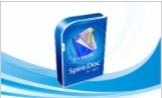














 962
962

 被折叠的 条评论
为什么被折叠?
被折叠的 条评论
为什么被折叠?








